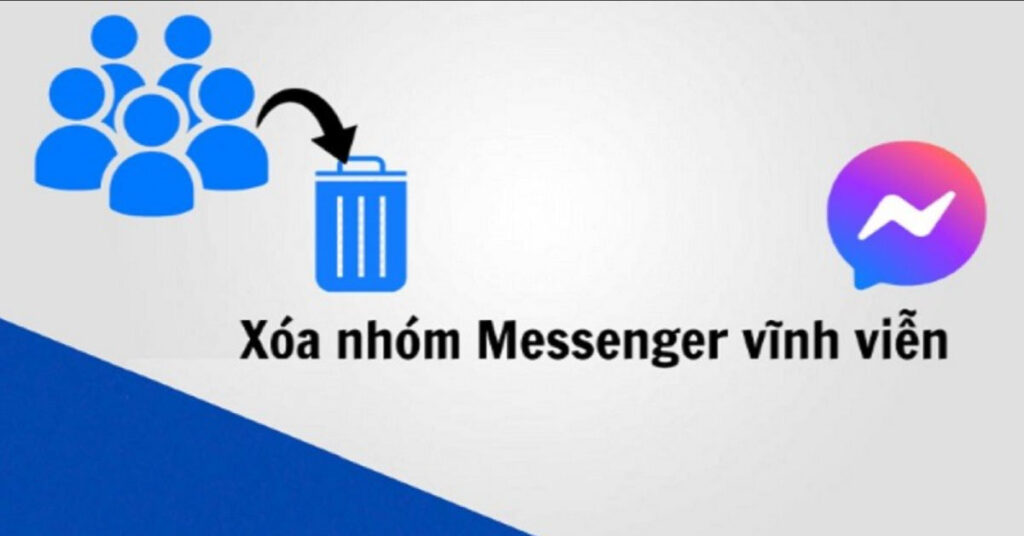Messenger hiện là một trong những ứng dụng nhắn tin được sử dụng nhiều nhất, đặc biệt với tính năng tạo nhóm chat giúp việc giao tiếp trở nên thuận tiện hơn. Tuy nhiên, không phải nhóm nào cũng hoạt động lâu dài, và đôi khi bạn cần xóa nhóm để tránh bị làm phiền hoặc quản lý hiệu quả hơn. Vậy, cách xoá group trên messenger như thế nào để thực hiện nhanh chóng và dễ dàng? Bài viết này sẽ hướng dẫn bạn chi tiết từng bước, cùng những mẹo hữu ích để quản lý nhóm hiệu quả trước khi xoá.
Giới thiệu về Messenger và Group trên Messenger
Messenger là một ứng dụng nhắn tin tức thời do Meta (trước đây là Facebook) phát triển, được tích hợp sẵn trên nền tảng Facebook và có thể hoạt động độc lập. Được ra mắt lần đầu vào năm 2011, Messenger đã nhanh chóng trở thành một trong những công cụ giao tiếp phổ biến nhất trên toàn thế giới.
Các tính năng nổi bật của Messenger
- Nhắn tin miễn phí: Hỗ trợ gửi tin nhắn văn bản, hình ảnh, video, và ghi âm với tốc độ nhanh chóng.
- Cuộc gọi âm thanh và video: Cho phép gọi điện miễn phí với chất lượng cao, hỗ trợ cả gọi nhóm.
- Tạo nhóm chat: Giúp bạn kết nối với bạn bè, đồng nghiệp hoặc gia đình một cách dễ dàng.
- Chia sẻ tệp và vị trí: Cung cấp công cụ chia sẻ file, tài liệu hoặc vị trí chính xác chỉ trong vài giây.
- Nhiều tính năng thú vị khác: Gửi sticker, GIF, chơi game trực tiếp trong ứng dụng, và tích hợp chatbot.
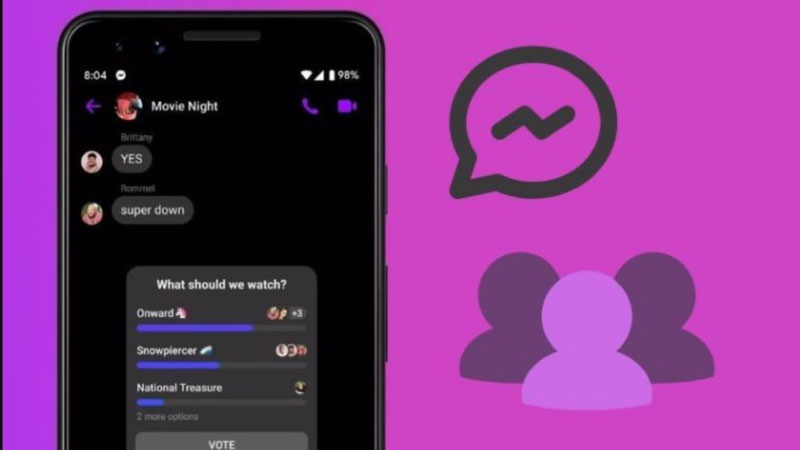
Đa nền tảng và dễ sử dụng
Messenger tương thích với cả Android, iOS và có thể sử dụng trên máy tính thông qua trình duyệt hoặc ứng dụng Messenger Desktop. Giao diện thân thiện và tính năng phong phú đã giúp Messenger trở thành lựa chọn hàng đầu trong việc giao tiếp trực tuyến.
Với những tính năng tiện ích, Messenger không chỉ là công cụ nhắn tin mà còn là nền tảng để kết nối và chia sẻ, phù hợp cho mọi đối tượng người dùng.
Giới thiệu tổng quan về việc xoá nhóm trên Messenger.
Messenger cho phép người dùng nhắn tin, trò chuyện với nhiều người hoặc nhiều nhóm người. Bạn có thể tạo nên nhiều Group Chat khác nhau để phù hợp với mục đích sử dụng. Tuy nhiên, không phải nhóm chat nào cũng duy trì hoạt động lâu dài, và việc xoá nhóm đôi khi trở thành nhu cầu cần thiết. Nhất là khi nhóm không còn hữu ích hoặc gây phiền toái với quá nhiều thông báo.
Để xoá nhóm trên Messenger, bạn cần hiểu rõ các quy trình và điều kiện cụ thể, bởi không phải ai cũng có quyền thực hiện điều này. Cách xoá group trên Messenger sẽ phụ thuộc vào việc bạn là quản trị viên hay thành viên trong nhóm. Việc xoá nhóm không chỉ giúp tối ưu hóa không gian trò chuyện mà còn đảm bảo quyền riêng tư và loại bỏ các nhóm không còn ý nghĩa.
Trong bài viết này, chúng ta sẽ cùng tìm hiểu các cách thực hiện đơn giản, hiệu quả để xoá nhóm, cũng như một số lưu ý quan trọng khi tiến hành.
Điều kiện để xoá nhóm trên Messenger
Khi bạn muốn xoá group trên Messenger, có một số điều kiện quan trọng cần lưu ý để quá trình thực hiện trở nên đơn giản và hiệu quả. Dưới đây là hai yếu tố quan trọng bạn cần nắm vững trước khi tiến hành xoá nhóm trên Messenger.
2.1. Quyền quản trị viên của nhóm
Chỉ những người quản trị viên của nhóm mới có quyền xoá nhóm trên Messenger. Nếu bạn là thành viên thông thường, bạn sẽ không thể xoá nhóm, mà chỉ có thể rời khỏi nhóm để không còn nhận thông báo. Nếu bạn muốn thực hiện việc xoá nhóm hoàn toàn, bạn cần có quyền quản trị viên. Trong trường hợp bạn là quản trị viên duy nhất của nhóm, bạn sẽ có toàn quyền xóa tất cả các thành viên và tự rời khỏi nhóm, từ đó xoá nhóm một cách hoàn toàn.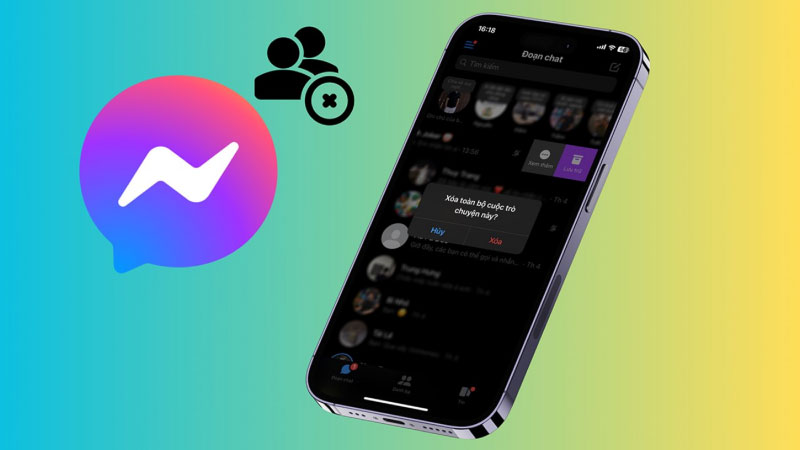
2.2. Nhóm cần có ít thành viên
Quy trình xoá nhóm trên Messenger sẽ trở nên dễ dàng hơn khi nhóm có ít thành viên. Nếu nhóm có số lượng thành viên quá lớn, bạn cần phải xóa từng thành viên một cách thủ công trước khi có thể rời khỏi nhóm. Do đó, nếu nhóm có ít thành viên, việc xoá nhóm sẽ diễn ra nhanh chóng hơn và tiết kiệm thời gian hơn, giúp bạn hoàn tất quá trình một cách dễ dàng.
Những điều kiện này rất quan trọng khi thực hiện cách xoá group trên Messenger. Khi hiểu rõ về quyền hạn và các yếu tố liên quan, bạn sẽ có thể thực hiện việc xoá nhóm một cách hiệu quả và nhanh chóng.
Các cách xoá group trên Messenger
1. Cách xoá group trên Messenger bằng cách rời khỏi nhóm
Nếu bạn không phải là quản trị viên của nhóm nhưng muốn ngừng tham gia vào nhóm chat trên Messenger, bạn có thể thực hiện việc rời khỏi nhóm để không nhận thông báo và không tham gia vào cuộc trò chuyện nữa. Dưới đây là các bước chi tiết để rời khỏi nhóm trên Messenger:
Bước 1: Mở ứng dụng Messenger và chọn nhóm muốn xoá
- Mở ứng dụng Messenger trên điện thoại hoặc máy tính của bạn.
- Trên màn hình chính của Messenger, bạn sẽ thấy danh sách các cuộc trò chuyện gần đây. Tìm và chọn nhóm mà bạn muốn rời khỏi.
Bước 2: Chọn tùy chọn “Rời khỏi nhóm”
- Sau khi mở nhóm, nhấn vào tên nhóm ở phía trên cùng màn hình để mở thông tin nhóm.
- Cuộn xuống dưới cùng và tìm tùy chọn “Rời khỏi nhóm”. Trên các phiên bản Messenger, bạn sẽ thấy biểu tượng ba dấu chấm (hoặc ba thanh ngang) ở góc trên bên phải màn hình.
- Nhấn vào biểu tượng ba dấu chấm và một menu mới sẽ xuất hiện, chọn “Rời khỏi nhóm”.
- Nếu bạn sử dụng điện thoại Android, bạn sẽ thấy tùy chọn này ở cuối danh sách.
- Trên iPhone, tùy chọn này cũng có thể xuất hiện ngay trong phần thông tin nhóm.
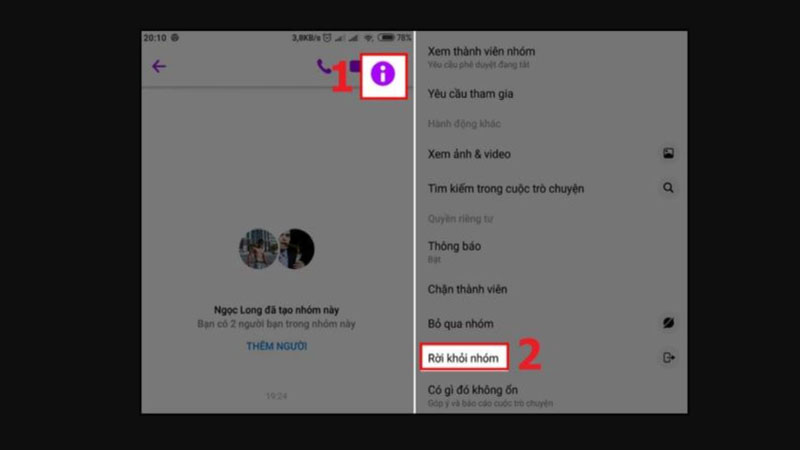
Bước 3: Xác nhận rời nhóm
- Sau khi chọn “Rời khỏi nhóm”, Messenger sẽ yêu cầu bạn xác nhận rằng bạn thực sự muốn rời khỏi nhóm.
- Nhấn “Rời khỏi nhóm” lần nữa để hoàn tất quá trình.
Lưu ý: Khi bạn rời khỏi nhóm, bạn sẽ không còn nhận được thông báo từ nhóm đó nữa. Tuy nhiên, nhóm vẫn sẽ tồn tại và các thành viên còn lại có thể tiếp tục trò chuyện trong nhóm.
2. Cách xoá nhóm khi là quản trị viên
Nếu bạn là quản trị viên của một nhóm trên Messenger, bạn có quyền xoá group trên Messenger hoàn toàn. Điều này đòi hỏi bạn phải thực hiện các bước cụ thể để đảm bảo rằng nhóm sẽ không còn hoạt động. Dưới đây là hướng dẫn chi tiết:
Bước 1: Xóa tất cả thành viên trong nhóm
Để xoá nhóm trên Messenger, bạn cần loại bỏ từng thành viên trong nhóm. Dưới đây là cách thực hiện:
- Truy cập danh sách thành viên:
- Mở ứng dụng Messenger và vào nhóm mà bạn muốn xoá.
- Nhấn vào tên nhóm ở phía trên màn hình để mở phần Thông tin nhóm.
- Cuộn xuống và chọn mục Xem thành viên để hiển thị danh sách toàn bộ thành viên trong nhóm.
- Xóa từng thành viên:
- Trong danh sách thành viên, nhấn vào tên của một thành viên.
- Một menu sẽ xuất hiện, chọn tùy chọn “Xoá khỏi nhóm”.
- Xác nhận hành động để xoá thành viên đó ra khỏi nhóm.
- Lặp lại quá trình này cho đến khi tất cả các thành viên khác trong nhóm đều bị xoá.
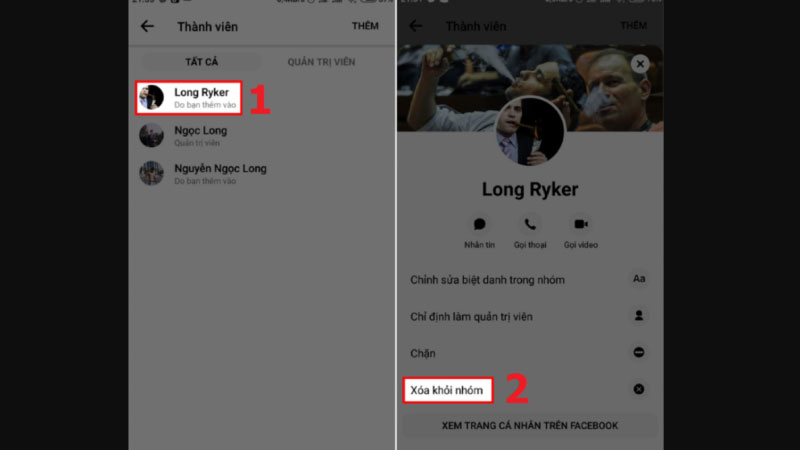
Bước 2: Rời khỏi nhóm để xoá nhóm hoàn toàn
Sau khi xoá hết thành viên, bạn cần thực hiện bước cuối cùng là rời khỏi nhóm. Đây là cách xoá nhóm hoàn toàn:
- Rời khỏi nhóm:
- Khi bạn là thành viên cuối cùng còn lại trong nhóm, quay lại mục Thông tin nhóm.
- Cuộn xuống và nhấn vào “Rời khỏi nhóm”.
- Xác nhận rời nhóm để hoàn tất.
- Xoá nhóm hoàn toàn:
- Khi bạn rời khỏi nhóm, nhóm sẽ tự động bị xoá khỏi Messenger. Tất cả nội dung, tin nhắn và dữ liệu của nhóm sẽ không còn tồn tại.
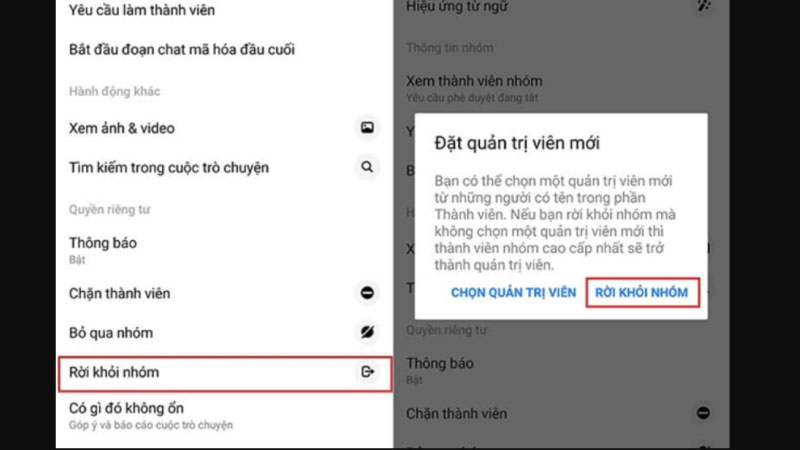
Mẹo quản lý nhóm hiệu quả trước khi xoá
1. Thông báo cho các thành viên
- Trước khi xoá nhóm, hãy gửi tin nhắn thông báo cho các thành viên để họ biết về kế hoạch.
- Ví dụ: “Nhóm sẽ được xoá vào ngày [ngày cụ thể]. Nếu cần trao đổi hoặc lưu lại thông tin, vui lòng thực hiện trước thời điểm này.”
- Điều này giúp các thành viên không bị bất ngờ và có thời gian chuẩn bị.
2. Lưu lại thông tin quan trọng
- Trước khi xoá nhóm, hãy kiểm tra lại các tệp, ảnh hoặc thông tin quan trọng trong nhóm.
- Bạn có thể:
- Chụp màn hình các nội dung quan trọng.
- Tải xuống các file hoặc hình ảnh cần thiết từ cuộc trò chuyện.
- Ghi chú lại các thông tin liên lạc quan trọng từ các thành viên.
3. Tạo nhóm mới nếu cần
- Trong trường hợp bạn vẫn cần duy trì liên lạc với một số thành viên, hãy tạo một nhóm mới với những người liên quan.
- Điều này giúp việc trao đổi tiếp tục diễn ra suôn sẻ mà không cần giữ lại nhóm cũ.
- Đặt tên nhóm mới rõ ràng và mời thành viên mới ngay sau khi xoá nhóm cũ.
4. Sử dụng tính năng “Tắt thông báo”
- Nếu bạn chưa muốn xoá nhóm ngay, nhưng không muốn bị làm phiền bởi các tin nhắn, hãy sử dụng tính năng “Tắt thông báo”.
- Cách thực hiện:
- Mở nhóm, vào phần Thông tin nhóm.
- Chọn tùy chọn “Tắt thông báo”, sau đó chọn thời gian tắt (1 giờ, 8 giờ, hoặc cho đến khi bật lại).
- Tính năng này giúp bạn không bị quấy rầy mà vẫn giữ lại nhóm nếu cần tham khảo nội dung sau này.
Những lưu ý khi thực hiện cách xoá group trên Messenger
Khi thực hiện cách xoá group trên Messenger, bạn cần nắm rõ một số lưu ý quan trọng để đảm bảo quá trình diễn ra suôn sẻ và không gặp rắc rối. Dưới đây là những điểm cần chú ý:
1. Xoá nhóm sẽ không thể khôi phục
- Một khi nhóm đã bị xoá, bạn sẽ không thể khôi phục lại bất kỳ nội dung nào, bao gồm tin nhắn, file, hoặc hình ảnh đã chia sẻ trong nhóm.
- Do đó, hãy đảm bảo bạn đã lưu lại các thông tin quan trọng trước khi thực hiện xoá nhóm.
2. Thành viên còn lại sẽ không nhận thông báo về việc xoá nhóm
- Messenger không có cơ chế tự động gửi thông báo đến các thành viên khi nhóm bị xoá.
- Vì vậy, nếu muốn thông báo trước, bạn cần tự gửi tin nhắn để các thành viên biết và chuẩn bị trước khi nhóm biến mất.
3. Thời gian cần thiết để hoàn tất quá trình
- Thời gian thực hiện cách xoá group trên Messenger sẽ phụ thuộc vào số lượng thành viên trong nhóm:
- Nhóm ít thành viên: Xoá sẽ nhanh hơn vì bạn cần loại bỏ ít người.
- Nhóm đông thành viên: Quá trình sẽ lâu hơn vì bạn phải xoá từng thành viên trước khi rời nhóm.
- Để tiết kiệm thời gian, hãy chuẩn bị sẵn danh sách thành viên cần loại bỏ trước khi bắt đầu.
Kết luận
Việc nắm vững cách xoá group trên Messenger sẽ giúp bạn quản lý các nhóm chat hiệu quả hơn, giảm thiểu những thông báo không cần thiết và tạo ra không gian trò chuyện gọn gàng hơn. Hãy thực hiện theo các bước trong bài viết để xoá nhóm nhanh chóng mà không gặp bất kỳ khó khăn nào. Nếu bạn có thắc mắc hoặc gặp vấn đề trong quá trình thực hiện, đừng ngần ngại để lại bình luận, chúng tôi sẵn sàng hỗ trợ bạn!